たくさんあるMacBookのモデルから、どれを選ぶ?

みなさん、こんにちは。leonです。前回は新型MacBookを購入する為に現在の環境の不満点について書いてみました。
【参考記事】
[0186] Macの賢い選び方『その1』現在の不満点を洗い出してみる
今回は、それらの不満点を踏まえて自分にとってベストなMacBookを選んでいきたいと思います。
2017年現在、購入できるMacBookは大きく分けて下記の6つのモデル。
- MacBook Air 13インチモデル(Retina無し)
- MacBook 12インチ モデル
- MacBook Pro 13インチ TouchBar 無しモデル
- MacBook Pro 13インチ TouchBar 有りモデル
- MacBook Pro 15インチ TouchBar 無しモデル
- MacBook Pro 15インチ TouchBar 有りモデル
現状、メインで使用しているMacBook Pro 2011のデータは260GBを超えています。その為、今回、購入するMacはCTOでSSDの容量を512GBにする予定。またメモリに関してもメインマシンとして長く使うことを考え16GBを選びたいと考えています。
各モデルともに長所があり短所もあります。自分にとってのベストモデルを探る為に一つ一つメリットとデメリットを確認しながら消去していきます。
MacBook Air 13インチモデルは購入対象にならない!?

現在、購入できるMacの中で入門モデルともいえる存在のMacBook Air 13インチ。下位モデルなら10万円前後で購入できる安価なMacとして現在でも一定の需要はあると思われます。
【leon使用モデルとMacBook Air 2017とのスペック比較】
| モデル | CPU | シングルコア スコア | マルチコア スコア | スピード(W) | スピード(R) | 価格 |
|---|---|---|---|---|---|---|
| MacBook Pro (17-inch, 2011) | Intel Core i7-2720QM @ 2.20 GHz | 3027 | 10010 | 70.3MB/s | 398.7MB/s | ー |
| MacBook Air (11-inch, 2013) | Intel Core i5-4250U @ 1.30 GHz | 2947 | 5359 | 548.5MB/s | 691.6MB/s | ー |
| MacBook Air (13-inch, 2017) | Intel Core i7-5650U @ 2.20 GHz | 3907 | 7463 | 1169MB/s | 1310MB/s | ¥138,800 (税別) |
| MacBook Air (13-inch, 2017) | Intel Core i5-5350U @ 1.80 GHz | 3488 | 6418 | 1169MB/s | 1310MB/s | ¥155,300 (税別) |
※価格はSSDを512GBにした場合(メモリ容量は8GBの設定のみ)
私が現在、使用しているモデルと現行のMacBook Airを比較してみました。標準仕様のCore i5-5350U @ 1.80 GHzでもシングルコアのスコアが500ポイント近く上回っています。SSDに関してはW・R(ライト・リード)ともに2倍近いスペックアップ。
Appleで購入できる最下級のモデルでさえ、これほどのスペックを誇るとは3年という時間の経過は恐ろしい。
CPUをCore i7-5650U @ 2.20 GHzを選んだ場合はマルチスコアで約700ポイント下回りますが、シングルスコアで約1000ポイントも上回っています。通常使用では十分使用に耐えるスペックだといえます。
バッテリー駆動時間は12時間もあり使い勝手の良いUSB3.0ポート(タイプA)が2個も搭載。さらにSDXCカードスロットがあるのでデジカメで撮影したデーターをアダプタ無しで取り込むことができるのも嬉しい点です。
現行のMacBookやProではUSB Type-Cポートが採用されている為、他のデバイスに接続する時にはアダプタが必要になります。でもMacBook Airなら、その心配もありません。
今後、2〜3年はMacBook Airを使用してUSB Type-Cポートが普及し始めた辺りで最新のMacBookへ乗り換えるというのも有りな気もします。
画面の美しさにこだわらず、なるべく安くMacBookを購入したいという方にオススメのモデルではないでしょうか。
現時点では他のデバイスとの親和性が高くスペック的にも問題無い優秀なモデルですが唯一、Retinaが搭載されていないこと、メモリ容量が8GBしか選択できないことが致命的。私の場合はRetina搭載モデルであることが必須であることから、今回の購入候補から外れてしまいました。
MacBook 12インチモデルは購入対象になるか!?

お次はMacBook 12インチです。1Kgを切る軽さとコンパクトさが売りのモデル。2015年に発売されてから三世代目になるので製造品質は安定してきていると思われます。CPUは1,2GHzまで引き上げられ第2世代のバタフライキーボードが採用され打感が改善されています。
【leon使用モデルとMacBook 2017とのスペック比較】
| モデル | CPU | シングルコア スコア | マルチコア スコア | SSDスピード(W) | SSDスピード(R) | 価格 |
|---|---|---|---|---|---|---|
| MacBook Pro (17-inch, 2011) | Intel Core i7-2720QM @ 2.20 GHz | 3027 | 10010 | 70.3MB/s | 398.7MB/s | ー |
| MacBook Air (11-inch, 2013) | Intel Core i5-4250U @ 1.30 GHz | 2947 | 5359 | 548.5MB/s | 691.6MB/s | ー |
| MacBook (12-inch, 2017) | Intel Core i7-7Y75 @ 1.40 GHz | 4519 | 8454 | 1183MB/s | 1307MB/s | ¥192,300 (税別) ※1 |
| MacBook (12-inch, 2017) | Intel Core i5-7Y54 @ 1.30 GHz | 3787 | 7284 | 1183MB/s | 1307MB/s | ¥175,800 (税別) ※1 |
| MacBook (12-inch, 2017) | Intel Core m3-7Y32 @ 1.20 GHz | 3678 | 6869 | 1183MB/s | 1307MB/s | ¥142,800 (税別) ※2 |
- ※1 価格はSSDを512GBにした場合
- ※2 価格はSSDを256GBの場合
MacBook 2017もCPUのスコアはシングル・マルチともに私が使用しているMacよりも数段上。SSDのスピードはMacBook Airと同等の2倍の速さ。スピードを見るかぎりSSDはMacBook AirとMacBookは同じモノが使われているのかもしれないですね。
こちらもスペック的には問題は無いと思われます。
このサイズでRetinaディスプレイを搭載している点は嬉しいですが、コンパクトゆえに画面が小さい。持ち運びオンリーで使用するなら良いけど自宅でじっくり作業する時に12インチは厳しいと感じます。
モニターを外部接続してデュアルディスプレイにする手段もありますが外部との接続はUSB Type-Cが1ポートあるだけ。モニターを接続すると充電すらままならず拡張性にも不安が残ります。
以上のことからMacBook12インチモデルも今回の購入対象から外しました。
私の使い方では現在、持ち出し用として使用しているMacBook Air 11インチの代わりとして使うのであれば最良のモデルといえそうです。
MacBook Pro 13インチと15インチ 買うならどちらを選ぶ!?

ここで購入候補はMacBook Proのみに。MacBook Proと言えば2016年にフルモデルチェンジされGPUやバタフライキーボードの不具合、バッテリーの消費が早すぎる等の多くの問題を抱えていました。さすがに第2世代になれば、その辺りの不具合の改善はされていると思われます。※購入後、2ヶ月経過した現在でも2017年モデルの不具合はあまり報告されていません。
現在、販売されているサイズは13インチと15インチの2種類。まずは15インチから見ていきましょう。
【leon使用モデルとMacBook Pro 2017とのスペック比較】
| モデル | TouchBar | CPU | シングルコア スコア | マルチコア スコア | SSDスピード(W) | SSDスピード(R) | 価格 |
|---|---|---|---|---|---|---|---|
| MacBook Pro (17-inch, 2011) | ー | Intel Core i7-2720QM @ 2.20 GHz | 3027 | 10010 | 70.3MB/s | 398.7MB/s | ー |
| MacBook Air (11-inch, 2013) | ー | Intel Core i5-4250U @ 1.30 GHz | 2947 | 5359 | 548.5MB/s | 691.6MB/s | ー |
| MacBook Pro (15-inch, 2017) | ◯ | Intel Core i7-7920HQ @ 3.10 GHz | 4899 | 15989 | 1506MB/s | 2241MB/s | ¥324,800 (税別) ※1 ※2 ※4 |
| MacBook Pro (15-inch, 2017) | ◯ | Intel Core i7-7820HQ @ 2.90 GHz | 4736 | 15892 | 1506MB/s | 2241MB/s | ¥302,800 (税別) ※1 ※2 ※4 |
| MacBook Pro (15-inch, 2017) | ◯ | Intel Core i7-7700HQ @ 2.80 GHz | 4560 | 15017 | 1506MB/s | 2241MB/s | ¥280,800 (税別) ※1 ※3 ※5 |
- ※1 メモリ容量は16GBのみ
- ※2 SSD容量は512GB〜
- ※3 SSD容量は256GBから512GBへCTO
- ※4 Radeon Pro 560(4GBメモリ搭載)
- ※5 Radeon Pro 555(2GBメモリ搭載)
CPUのスコアはMacBook Pro 2011と下位モデルと比べるとシングルで1500ポイント・マルチで6000ポイント近い差があります。SSDはMacBook Air 2011と比較してもW(書き込み)・R(読み取り)では3倍も早い。
ここまでスペックの差があると、どんな快適動作をしてくれるか想像もできません。でも下位モデルでも税込み30万円というのは、いささか高すぎる….

それにメイン使用としては良いけれど持ち運びを考えると1.83Kgという重さは、けっして軽くありません。また今後、ディスプレイをデュアル化しようとした時に大きな画面が逆に邪魔になってしまうかもしれません。
上の写真は、現在のデスク環境です。NEW Macを購入後はMacBook Pro 17インチとMacBook Air 11インチを撤去してモニターの購入も視野に入れているのですが、15インチ+外部モニター(23インチ以上を購入予定)では、机に収まりきらない可能性がありそうです。
値段と設置場所を考えるとMacBook Pro 13インチが購入の候補として一番、相応しいと思えてきました。
Touch Bar & Touch ID 有りモデルと無しモデル どちらを選択するか?

とりあえずMacBook Pro 13インチが購入候補として挙がりました。次はTouch Bar&Touch ID 有りモデルと無しモデルのどちらを選択するかが問題になってきます。
ネットを見る限りTouch Barに関しての使い勝手は賛否両論。ファンクションキーを多様していた方達からは否定的な声もありますが、大半は有っても無くても、どちらでも良いという意見が多いようです。
私の場合も、どちらでも良いという意見ですが購入するなら、どちらかを選ばなければなりません。まずは選択する判断基準を得る為にTouch Bar & TouchID 有りと無しモデルで気になるスペックの違いをピックアップしてみました。
MacBook Pro 13インチ 2017 Touch Bar &Touch ID 有りモデル
- CPU標準)3.1GHzデュアルコアIntel Core i5(Turbo Boost使用時最大3.5GHz)
- CPU CTO)3.3GHzデュアルコアIntel Core i5(Turbo Boost使用時最大3.7GHz)
- CPU CTO)3.5GHzデュアルコアIntel Core i7(Turbo Boost使用時最大4.0GHz)
- 駆動時間)10時間(49.2Whリチウムポリマーバッテリー)
- USB)type-C × 4ポート
MacBook Pro 13インチ 2017 Touch Bar &Touch ID 無しモデル
- CPU標準)2.3GHzデュアルコアIntel Core i5(Turbo Boost使用時最大3.6GHz)
- CPU CTO)2.5GHzデュアルコアIntel Core i7(Turbo Boost使用時最大4.0GHz)
- 駆動時間)10時間(54.5Whリチウムポリマーバッテリー)
- USB)type-C × 2ポート
Touch Barの有・無はCPUスペックやUSBポートの搭載数・バッテリー容量まで絡んでくるようです。次の項ではスペックの差について確認してみます。
Touch Bar有り無しモデルのCPUスペックとバッテリー容量の関係

| モデル | TouchBar | CPU | シングルコア スコア | マルチコア スコア | SSDスピード(W) | SSDスピード(R) | 価格 |
|---|---|---|---|---|---|---|---|
| MacBook Pro (13-inch, 2017) | ◯ | Intel Core i7-7567U @ 3.50 GHz | 4790 | 10189 | 1506MB/s | 2241MB/s | ¥275,800 (税別) ※1 ※2 ※3 |
| MacBook Pro (13-inch, 2017) | ◯ | Intel Core i5-7267U @ 3.10 GHz | 4301 | 9117 | 1506MB/s | 2241MB/s | ¥242,800 (税別) ※1 ※2 ※3 |
| MacBook Pro (13-inch, 2017) | ー | Intel Core i5-7360U @ 2.30 GHz | 4457 | 9557 | 1506MB/s | 2241MB/s | ¥208,800 (税別) ※1 ※2 ※4 |
- ※1 SSD容量は256GBから512GBへCTO
- ※2 メモリ容量を8GBから16GBへCTO
- ※3 Intel Iris Plus Graphics 650
- ※4 Intel Iris Plus Graphics 640
上の表はGeekbench 4.1.0のベンチマークとBlackmagic Disk Speed Testを使ったテストの結果です。驚くことにCPUがCore i5同士の場合の結果はTouch Bar『有りモデル』よりも『無しモデル』の方がシングルコア・マルチコアともに高い数値を示しています。とは言っても、その差は僅か。普段、使っていて気付くレベルでは無いと思われます。
何故、上位機種である『有りモデル』よりも下位機種『無しモデル』の方が高いスペックなのかは判りません。もしかしたらバッテリーの駆動時間を考慮してのことなのかも。
バッテリーの容量を見てみると『有りモデル』が49.2Whに対して『無しモデル』は54.5Wh。ちなみに『有りモデル』は通気口が左右に2つありますが、『無しモデル』は通気口がありません。
これは『有りモデル』が冷却ファンが2基に対し『無しモデル』は1基しか搭載していないことが関係していると思われます。
『無しモデル』は一つしか冷却ファンが無い分、『有りモデル』よりもバッテリースペースを多くとれます。しかし公称では、どちらのモデルも駆動時間は同じ10時間。
普通に考えたらバッテリー容量が違えば駆動時間が同じというのはありえないんです。その差を埋める為に『有りモデル』のCPUスペックをあえて落としバッテリー駆動時間を稼いでいるとも考えられます。
まあ、CPUのスペックを僅かに落としたところでバッテリー駆動時間に大きな差は出ないような気もしますが…. ここら辺はグレーゾーンですね。
この時点では金額的にもスペック的にもTouch Bar『無しモデル』に心が傾いてきています。
USB Type-Cのポート数の差で気持ちは揺れる

『Touch BarとTouch IDは無しでも良いかな』と考えながらAppleのHPを見ていると、あることを思い出しました。それはUSBポートの数です。
USB type-CポートがTouchBa『無しモデル』は2個。『有りモデル』は4個とポート数が違うのです。『無しモデル』を選んだ場合は充電に1ポート使ってしまうので、拡張として使用できるのは実質1ポートしか残りません。
『メインマシンとして使用するのに使えるポートが1つしか無いというのはどうなんだろう?』とふと考えてしまいました。
ここで、私の心の中の傾きかけた天秤が元に戻ってしまします
購入の決め手はセキュリティの高いTouch IDの存在

最終的な決断の決め手となったのはTouch IDでした。私は自宅用も持ち出し用のMacもパスワードロックをかけています。盗難にあった時のことを考えれば当然のことですが、ちょっと席を外した時に、いちいちパスワードを入れるのは面倒臭い。
それをTouchするだけでパスワード解除が出来るのは非常に便利。
余談ですが、パスワードを入力している指の動きを見てパスワードを当てる知人がいます。恐ろしい能力ですが、そういう特技を持っている人に外出先で出くわさないとも限りません。そんなケースでもTouch IDなら安心です。
Touch Barに関しても次々と対応するソフトウェアが増えています。今後、自分が使いたいソフトが出た時に『Touch Barが搭載されていないから使えない』という悲劇も回避できることを考えれば、『有りモデル』を購入しておく方が精神衛生上も良いと思えてきました。
という訳で私がベストだと考え購入したのはMacBook Pro 13インチ Touch Bar有りモデル(SSD 512GB/メモリ 16GB)です。使い勝手に関しては、また別の記事で書きたいと思います。
前回の記事でも書きましたが自分にとってのベストなモデルは価値観や使う環境・用途によって変わってきます。
今回はひとつの例として私がMacBook Pro 2017を購入するまでの心の葛藤について書かせてもらいましたが、この記事が誰かのお役に立てれば嬉しいと思いながら記事を締めくくりたいと思います。
MacBookを購入したいと思っている方は、いろいろな記事を読み漁り十分に悩んでください。その悩んでいる時間も思い返せば、楽しいひと時かもしれませんよ。
次の記事はMacBook Pro2017のバッテリーの駆動時間は実質5時間!?
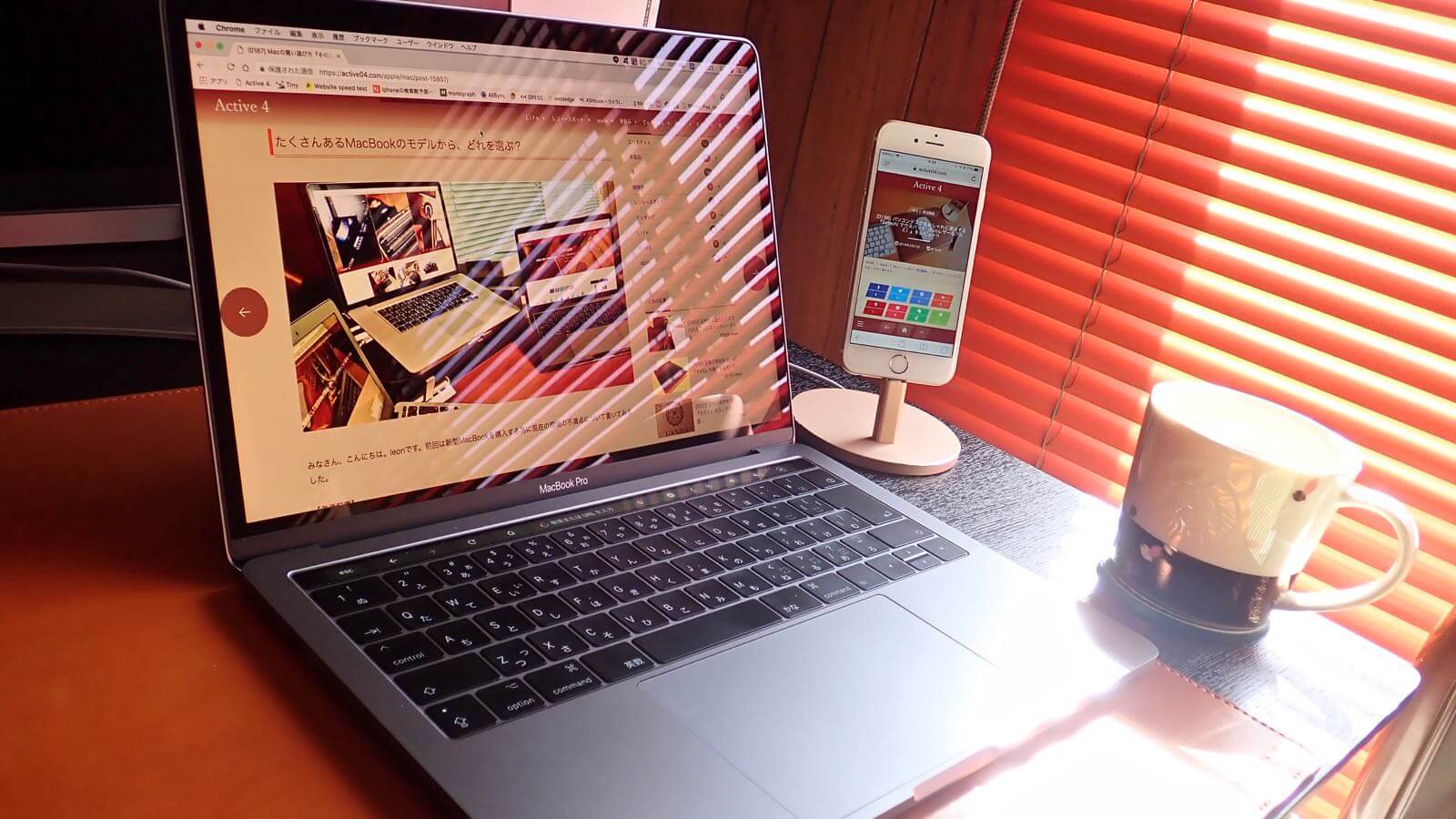
持ち運ぶ事も考えて購入したMac BookPro 2017でしたが、使用し始めてみるとバッテリーの持ち時間が短いと思うようになります。そんな不満から実際にバッテリー駆動でどれだけ稼働するのかテストしてみました。
[blogcard url=”https://active04.com/apple/mac/post-17526/”]

COMMENT ON FACEBOOK